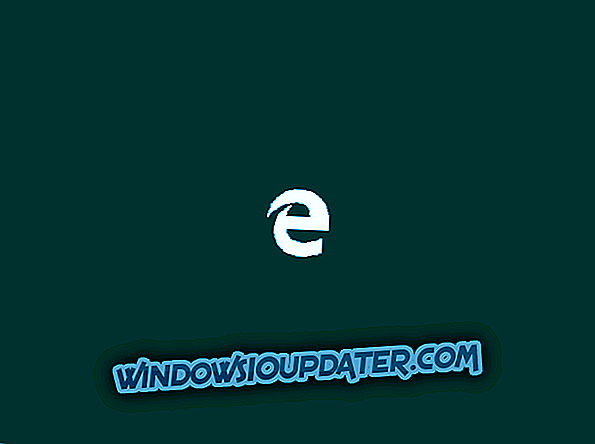Ter uma VPN boa e confiável é importante, no entanto, muitos usuários relataram que o StrongVPN parou de funcionar em seu PC. Isso pode ser um problema, mas hoje mostraremos como lidar com esse problema.
O StrongVPN é um cliente VPN sólido, mas, às vezes, problemas com ele podem ocorrer. Falando de problemas, aqui estão alguns problemas comuns que os usuários encontraram:
- Forte VPN parou de funcionar Navegador Opera, Chrome - Esse problema geralmente é causado pelo seu firewall e, para corrigi-lo, você pode ter que desativar seu firewall temporariamente.
- Forte VPN parou de funcionar Norton - Às vezes, ferramentas antivírus como o Norton podem causar esse problema. Para corrigir o problema, tente desabilitar ou remover o software antivírus.
- StrongVPN encerrado inesperadamente - Esse problema pode ocorrer se sua instalação estiver corrompida. Para corrigir o problema, reinstale o seu cliente VPN e verifique se isso ajuda.
- A VPN forte não se conecta, a autenticação do usuário falhou - Esses problemas são bastante comuns e, para corrigi-los, não deixe de experimentar algumas de nossas soluções.
StrongVPN parou de funcionar, como consertá-lo?
- Verifique seu antivírus
- Desative temporariamente seu firewall
- Use seu telefone como um ponto de acesso
- Não deixe de experimentar todos os protocolos VPN
- Tente usar um local diferente ou outro tipo de servidor
- Tente usar o StrongVPN em um dispositivo diferente
- Reinicie sua rede
- Verifique sua data e hora
- Execute uma inicialização limpa
- Considere usar uma VPN diferente
Solução 1 - Verifique seu antivírus

Se o StrongVPN não está funcionando no seu PC, é possível que o seu antivírus esteja causando o problema. Às vezes, o seu antivírus pode interferir com a VPN, fazendo com que isso e muitos outros problemas apareçam. Para corrigir o problema, verifique se sua VPN foi adicionada à lista de exclusões.
Se o StrongVPN já estiver na lista de exclusões, talvez seja possível corrigir o problema simplesmente desativando determinados recursos do antivírus. Se isso não ajudar, o próximo passo seria desativar completamente o antivírus. Isso deve corrigir o problema na maioria dos casos, mas se o problema persistir, talvez a melhor solução seja desinstalar o antivírus.
Se você estiver usando o Windows 10, saiba que o Windows Defender funcionará como um antivírus padrão, mesmo se você optar por remover um antivírus de terceiros do seu computador. Depois de remover o antivírus, verifique se o problema ainda está lá.
Se a remoção do antivírus resolver seu problema, talvez esse seja o momento ideal para considerar a mudança para uma solução antivírus diferente. Existem muitos aplicativos antivírus no mercado, mas se você quiser um antivírus confiável que não interfira na sua VPN, você deve definitivamente experimentar o Bitdefender .
Verifique agora Bitdefender Antivirus 2019
Solução 2 - desative seu firewall temporariamente
Outro motivo para problemas com sua VPN pode ser seu firewall. Como você provavelmente sabe, seu firewall pode bloquear conexões de entrada e saída de certos aplicativos, e algumas vezes o firewall pode causar problemas com o StrongVPN.
Para corrigir esse problema, é aconselhável desativar temporariamente seu firewall. Se você estiver usando um firewall de terceiros, desative-o e verifique se isso resolve o problema. No entanto, o Windows possui seu próprio firewall, portanto, talvez seja necessário desativá-lo também. Para fazer isso, siga estas etapas:
- Pressione Windows Key + S e digite firewall . Lista de resultados será exibida agora. Selecione Firewall do Windows .

- A janela do Firewall do Windows será aberta agora. No painel esquerdo, escolha Ativar ou desativar o Firewall do Windows .

- Selecione Desativar Firewall do Windows (não recomendado) para Perfis de rede pública e Rede privada . Depois de fazer isso, clique em OK para salvar as alterações.

Seu firewall deve estar desabilitado agora. Depois de desativar o firewall, verifique se o problema com o StrongVPN ainda está lá. Se o StrongVPN funcionar, o problema está relacionado ao seu firewall, portanto, verifique suas configurações e certifique-se de que o StrongVPN seja permitido através dele.
Lembre-se de que desabilitar o Firewall do Windows não é a melhor prática de segurança. Por isso, lembre-se de reativá-lo o mais rápido possível.
Solução 3 - Use seu telefone como um ponto de acesso

De acordo com os usuários, às vezes pode haver um problema com sua conexão de rede que está impedindo o uso de StrongVPN. No entanto, você pode corrigir esse problema simplesmente usando seu telefone como um ponto de acesso.
Depois de configurar seu telefone para funcionar como um ponto de acesso, conecte-se a ele e verifique se isso resolve o problema. Lembre-se de que isso é apenas uma solução alternativa, mas se esse método funcionar, é possível que seu ISP esteja bloqueando o StrongVPN, portanto, não deixe de contatá-lo também.
Solução 4 - Certifique-se de experimentar todos os protocolos VPN
Se o StrongVPN não estiver funcionando corretamente, é possível que o problema esteja relacionado aos protocolos VPN. Para corrigir esse problema, os usuários estão sugerindo testar todos os protocolos VPN, incluindo L2TP, PPTP e SSTP.
Tenha em mente que esta solução só funciona se você tiver uma conta VPN PPTP registrada no StrongVPN.
Solução 5 - Tente usar um local diferente ou um tipo de servidor diferente
Se o StrongVPN não funcionar no seu PC, talvez o problema esteja relacionado ao servidor ao qual você está se conectando. Alguns usuários estão sugerindo que tente diferentes locais de servidores ou servidores diferentes no mesmo local. Esse processo requer um pouco de tentativa e erro, mas deve ajudá-lo a solucionar esse problema.
Além disso, é aconselhável alternar entre servidores Windows e Linux. Às vezes, o problema pode estar relacionado ao tipo de servidor, e alternar entre os diferentes tipos de servidores pode ajudar a corrigir o problema.
Solução 6 - Tente usar StrongVPN em um dispositivo diferente
De acordo com os usuários, às vezes, esse problema pode estar relacionado ao seu PC e suas configurações e, para solucionar o problema, é aconselhável tentar usar o StrongVPN em outro dispositivo na mesma rede. Este pode ser um PC diferente ou o seu telefone.
Se o StrongVPN funciona em outro dispositivo, significa que o problema está relacionado ao seu PC, portanto, você deve se concentrar nele e tentar identificar o problema.
Solução 7 - Reinicie sua rede
Em alguns casos, problemas com StrongVPN podem ocorrer devido a problemas com o roteador. Para corrigir o problema, é aconselhável desligar todos os dispositivos de rede, incluindo o modem, o roteador e outros hardwares de rede que você possa ter.
Depois de desligar o modem / roteador, aguarde alguns instantes. Depois de fazer isso, ligue o roteador / modem novamente. Aguarde alguns instantes enquanto o roteador inicializa. Quando sua rede começar a funcionar novamente, verifique se o problema ainda está lá.
Alguns usuários também estão sugerindo que você conecte seu PC diretamente ao seu modem, já que o seu roteador não está configurado para suportar o PPTP VPN Passthrough . Se conectar o PC diretamente ao modem resolve o problema, certifique-se de verificar as configurações do roteador e habilitar o recurso PPTP VPN Passthrough .
Solução 8 - Verifique sua data e hora
Em alguns casos, o StrongVPN pode não funcionar se a data e a hora não estiverem corretas. Data ou hora incorreta pode causar problemas com vários certificados e, se houver problemas de certificado, talvez você não consiga usar sua VPN.
No entanto, você pode corrigir esse problema simplesmente ajustando sua data e hora. Para fazer isso, siga estas etapas:
- Clique com o botão direito no ícone do relógio no canto inferior direito. Agora escolha Ajustar data / hora no menu.

- Na nova janela, localize a opção Definir hora automaticamente e desligue-a.

- Aguarde alguns instantes e ative esse recurso novamente.
Depois disso, o relógio se reajustará automaticamente e o problema será resolvido. Se desejar, você também pode clicar no botão Alterar para definir manualmente a data e a hora.
Solução 9 - Executar uma inicialização limpa
Se você está tendo problemas com o StrongVPN, é possível que outros aplicativos no seu PC estejam interferindo e causando esse problema. Para corrigir o problema, é aconselhável desativar todos os aplicativos e serviços de inicialização. Isso é bastante simples, e você pode fazer isso seguindo estas etapas:
- Pressione a tecla Windows + R para e digite msconfig . Agora clique em OK ou pressione Enter .
- A configuração do sistema deve aparecer. Vá até a guia Serviços e marque Ocultar todos os serviços da Microsoft . Clique no botão Desativar tudo para desativar os serviços selecionados.
- Navegue até a guia Inicializar e clique em Abrir Gerenciador de Tarefas .
- Agora você deve ver a lista de todos os aplicativos de inicialização. Clique com o botão direito do mouse na primeira entrada da lista e escolha Desativar . Faça isso até desativar todos os aplicativos de inicialização.
- Depois de desativar todos os aplicativos de inicialização, volte para a Configuração do sistema Clique em Aplicar e em OK para salvar as alterações e reiniciar o computador.
Assim que o seu PC reiniciar, verifique se o problema ainda está lá. Caso contrário, o problema provavelmente está relacionado a um dos aplicativos ou serviços desativados. Para corrigir o problema, ative aplicativos e serviços desabilitados um por um até conseguir identificar a causa do problema.
Tenha em mente que você terá que reiniciar seu PC ou pelo menos sair e entrar novamente depois de ativar um determinado serviço ou aplicativo. Depois de encontrar a causa, remova o aplicativo ou mantenha-o desativado.
Solução 10 - Considere usar uma VPN diferente

Caso o problema ainda esteja lá, talvez este seja o momento certo para considerar mudar para uma VPN diferente. Existem muitas excelentes ferramentas VPN no mercado, mas se você quer uma VPN confiável, você pode querer experimentar o CyberGhost VPN . Esta é atualmente a melhor VPN com uma tecnologia avançada que irá mantê-lo seguro durante a navegação.
Por que escolher o CyberGhost? Cyberghost para Windows- Criptografia AES de 256 bits
- Mais de 3000 servidores em todo o mundo
- Ótimo plano de preço
- Excelente suporte
Problemas com o StrongVPN podem deixar seu sistema desprotegido on-line, mas esperamos que você tenha resolvido esse problema com uma de nossas soluções.